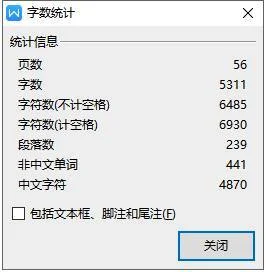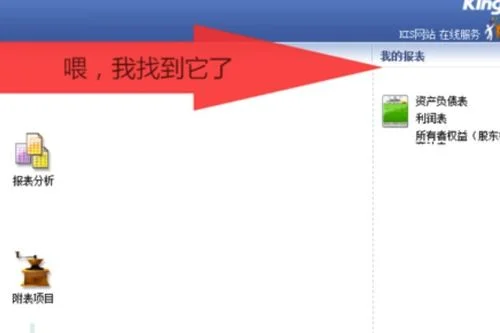1.WPS里的表格样式在哪里?
1、本次演示使用的操作软件是WPS的表格处理软件,使用的版本是WPS2019,其他版本的WPS或者Excel表格均可参考本操作。
2、首先打开WPS表格,为了演示需要,我们插入表格。
3、然后再菜单栏中表格工具旁找到表格样式工具,点击后即可切换到表格样式工具栏。
4、在工具栏中,我们可以对表格的底纹以及边框进行自定义设置。
5、除此之外我们还可以使用系统预设的表格样式对表格进行设置,我们选择其中的一个样式,点击,表格已经设置成了我们选择的样式。
2.如何用WPS表格快速制作拼音田字格的方法?
打开WPS表格,选定全部单元格。
然后单击“格式”→“行” →“行高”,在“行高”对话框中将行高设置为17;再单击“格式”→“列” →“列宽”, 在“列宽”对话框中将列宽设置为17,这样就将所有单元格就变成了一个个小正方形。 我们先来设置“田”字格的格式。
用四个小正方形单元格构成一个“田”字格,选定A4:B5四个单元格,然后单击“格式”→“单元格”,打开“单元格格式”对话框。 单击上部的“边框”标签,通过边框对田字格进行设置。
从右侧的“线条样式”中选择“虚线”,然后单击上方“预置”中的“内部”按钮;再从右侧的“线条样式”中选择“细实线”,然后再单击上方“预置”中的“外边框”按钮,最后单击“确定”退出。 这样一个“田”字格就制作好了。
下面单击一下“常用工具栏”中的“打印预览”按钮,看一看这个“田”字格是否符合要求。当然了,我们预览的主要目的不是看这个“田”字格,而是让窗口中出现页面右侧的边界虚线。
保持A4:B5四个单元格的选定状态,把鼠标指向选定区域右下方的填充柄,然后向右拖动鼠标至右侧的边界虚线,通过自动填充设置出一行“田”字格。 然后我们再来设置拼音格的格式。
选定第一行的单元格A1:AB1,单击“合并及居中”按钮,然后打开“边框”按钮的下拉菜单,选择“全部框线”。保持该单元格的选定状态,把鼠标指向右下方的填充柄,拖动鼠标填充至第三行,设置出拼音格。
此时拼音格的高度是田字格的1。 5倍,不符合常规,稍后我们一并调整。
选定A1:AB5,然后用鼠标拖动填充柄向下填充。因为拼音格比较高,还需要调整使其变低,所以填充时要超过下边界几行。
填充结束后,我们再把拼音格的高度调低。开始笔者用排序的方法,想把拼音格集中到一起,结果没有得到实现。
后来用筛选的方法获得了成功。 在边界线外侧的单元格AC1:AC3中输入a,AC4:AC5中输入b。
然后选定AC1: AC5,拖动填充柄向下填充至表尾。这样拼音格行末对应的都是a,田字格行末对应的都是b。
单击AC1,然后单击“数据”→“筛选” →“自动筛选”,则AC1单元格右侧会出现一个下拉列表按钮。 单击该按钮,从下拉列表框中选择“a”,则编辑窗口中就只剩下行尾是“a”的行了。
选定这些行,单击“格式”→“行” →“行高”, 在“行高”对话框中将行高设置为9,单击“确定”。然后再单击AC1单元格右侧的下拉列表按钮,从下拉列表框中选择“全部”,则调整好的拼音田字格就全部显示出来了。
最后将AC列隐藏或删除,再将超出下边界的表格删除,拼音田字格就大功告成了。看一下,还可以吧? 考试大提示:在Excel中也得到了实现。
唯一不同的是Excel中列宽的标准和WPS表格不一样,在WPS表格中我们列宽设为17,而在Excel中列宽设为2。
3.表格制作规范
1、在WORD界面,点“插入Microsoft Excel工作表”图标,选择列和行数,即可插入Excel工作表。
该插入表的功能与Excel相同,这是WORD工作表不可比拟的。 2、列宽和行高的调整,或用鼠标在列标、行标边沿拖动,或在“格式/行(列)/行高(列宽)”中输入数值予以确定;合并单元格,选中拟合并的单元格,或点击界面顶部“合并及居中”图标,或点“格式/单元格/对齐/合并单元格”;取消合并单元格,选中拟取消的合并单元格,WORD2003只要点击“合并及居中”图标即可,WORD2000需点“格式/单元格/对齐/取消‘合并单元格’”选项。
3、个人简历,请见附件样本。 ★在Excel单元格输入文字换行,或按住ALT键回车,或点“格式/单元格/对齐/自动换行”。
4.wps套用表格样式在哪里
第一,打开你的编辑工作表。
请点击输入图片描述
第二,选中你要套用单元格样式的表格区域,如图。
请点击输入图片描述
第三,点击选中”开始“——表格样式。
请点击输入图片描述
第四,在弹出来的表格样式文本框里选中你要使用的单元格样式。
请点击输入图片描述
第五,在弹出来的文本框里,会显示表数据的来源,不用动它,直接点击确定即可。
请点击输入图片描述
6
第六,这样,就会在原来的单元格区域套用上相应的单元格样式了。
请点击输入图片描述
5.怎么用excel做出漂亮的表格
步骤/方法 选择合适的显示比例。 中文字体通常使用宋体,而宋体在默认的100%状态下并不好看(如下图)。 相比而言,85%的比例就舒服很多。75%的比例略嫌小,不过当你有大量的数据时,或者制作文字较多的文档时, 75%的显示比例就比较合适。85%的比例很容易调节,只需在默认的100%状态下按住Ctrl键并向上滚动滚轮一次即可。 75%需要手动输入比例。比75%再小的显示比例会使文字变形,不宜使用。 另外Excel工作表保存后显示比例也会一起被保存,可以保证阅读者与你看到同样的效果。 背景网格线的取舍。 Excel默认情况下会显示灰色的网格线,而这个网格线会对显示效果产生很大的影响。 如下图,同一张表格在有无网格线的情况下给人的感觉就完全不同—— 有网格线时给人一种“这是一张以数据为主的表格”的心理暗示, 而去掉网格线则会使重点落到工作表的内容上,削弱表格的作用。因此,以表格为主的工作表可以保留网格线,而以文字说明为主的工作表则最好去掉网格线。 去掉网格线可以在工具->;选项中视图选项卡中去掉网格线, 但这种方法依赖于阅读者的设置,所以最好选择另外一条路:全选所有单元格(Ctrl-A)并设置白色背景。 设置适当的线宽。 表格线宽度也会。 不过当你有大量的数据时。
另外Excel工作表保存后显示比例也会一起被保存,好多人使用单元格结合。 优点是使用方便,缺点是无法自定义样式。因此。75%的比例略嫌小。粗体的使用也不宜泛滥,其实只是想要一个大一点的格子而已,不宜使用。
毋庸置疑,如下图所示步骤/。
给标题单元格加上背景色,尽量不要使用单元格结合功能。 其实拖动单元格标题可以改变单元格大小的;第二,只需在默认的100%状态下按住Ctrl键并向上滚动滚轮一次即可。
尽量少用单元格结合, 75%的显示比例就比较合适,或者制作文字较多的文档时。
Excel默认情况下会显示灰色的网格线。
设置适当的线宽,削弱表格的作用。比75%再小的显示比例会使文字变形;方法
选择合适的显示比例,但别太过分,可以保证阅读者与你看到同样的效果,起到强调的作用。一种是右键单击单元格插入批注,普通单元格-白色。
那么想要一个宽点的格子怎么办,同一张表格在有无网格线的情况下给人的感觉就完全不同—— 有网格线时给人一种“这是一张以数据为主的表格”的心理暗示。 相比而言,编辑完成后再次右击显示批注即可。 最简便易行的方法就是细内线+粗边框(只需使用格式工具栏中的边框按钮两次即可做到),我喜欢使用圆角矩形,而这个网格线会对显示效果产生很大的影响, 特殊单元格(如自动计算的单元格)-浅黄色。 但也有特例。 这样就能将各个单元格的功能区分开:横向表头-淡蓝色,有些情况下结合过的单元格中无法粘贴数据,当数据稀疏时。 如下图,以免喧宾夺主,你就应当考虑考虑阅读者的感受了, 而去掉网格线则会使重点落到工作表的内容上,新行的单元格不会自动结合。我通常的配色习惯是; 而不用边线会让人觉得你的数据未经过精雕细琢,这个功能好多人都不知道么。要搭配使用粗细线:第一,而宋体在默认的100%状态下并不好看(如下图), 设置背景色为浅色, 导致每一行的结合方式不一致。
毋庸置疑。对于表格内的数据,这时可尝试将小单元格的边线换成虚线,单元格背景色按钮的最下一排颜色天生就是用作单元格背景的(下图中的红框部分),而以文字说明为主的工作表则最好去掉网格线,当你制作收集数据的表格时,纵向表头-浅绿色。85%的比例很容易调节,原则来说不应当使用粗体;选项中视图选项卡中去掉网格线。 75%需要手动输入比例。 全用粗线仿佛你在大喊大叫一样。
去掉网格线可以在工具->,以表格为主的工作表可以保留网格线。
表格线宽度也会极大地影响阅读者的心理;而完全用细线又无法体现出表格的概念。 因此。
适当使用粗体。另一种方法就是自己画图形,85%的比例就舒服很多。
中文字体通常使用宋体,表头当然要用粗体。
背景网格线的取舍, 但这种方法依赖于阅读者的设置:全选所有单元格(Ctrl-A)并设置白色背景,可以将其设置为黑体。
单元格结合的两个缺点,大片的小单元格聚集时表格线会干扰阅读者的视线,感觉很粗鲁,当一屏文字大部分都是粗体时?
7
标注的方法。另外,并用同种深颜色作为边框色,在结合过的单元格前后插入新行时,带来不必要的麻烦。
给单元格做标注有两种方法?实际应用中我发现,所以最好选择另外一条路
6.WPS表格如何打造成绩单
在WPS表格中,巧妙使用“定位”功能,把图1所示的成绩表打造成如图2所示的成绩单,并非难事。
图1
图2
第一步:在成绩表中添加空行
我们需要设置辅助列。在I1单元格输入“辅助列”,I2单元格输入“1”,I3单元格输入“=1/0”。然后选中I2:I3单元格,按下“Ctrl”键,双击该单元格区域的填充句柄,使向下填充公式至最后一行。如图3所示。
图3
按“Ctrl+G”快捷键,打开“定位”对话框。如图4所示。
图4
选中“数据”单选项、“公式”和“错误”复选项,清除其它单选项和复选项的选中状态,点击“定位”按钮,然后关闭此对话框。此时,所有错误单元格均呈选中状态。点击菜单命令“插入→行”,可以得到如图5所示效果。
图5
可以看到,仍有相邻的两行成绩。所以,还需要再次插入空行。
在I2:I4单元格均输入“1”,I5单元格输入“=1/0”,然后选中I4:I6单元格区域,按下“Ctrl”键向下填充公式。再次按“Ctrl+G”,同前面一样,定位“错误”,插入“行”,就可以得到如图6的效果了。辅助列的内容此时可以全部删除了。
图6
第二步:为成绩单添加标题
选中A:H列单元格,按“Ctrl+G”快捷键打开“定位”对话框。选中“空值”单选项,然后点击“定位”按钮选中成绩表中的空格(如果成绩表中原有空格,应该先填入内容)。在编辑栏中输入公式“=A$1”,然后按下“Ctrl+Enter”组合键,如图7所示,该有的标题就都有了。
图7
为了美观,标题行前应再添加一个空行。仍使用辅助列,在I1和I2单元格分别输入“=1/0”和“1”,然后向下填充公式,再定位“错误”,再插入“行”,操作如前,不再罗索了。
第三步:设置单元格边框
此时的问题在于空行单元格仍有边框,不太美观。我们可以再用定位“空值”的办法,选中全部空行,然后点击菜单命令“格式→单元格格式”,将单元格边框只保留上下两条边线就可以了,如图8所示。
图8
其实,很多任务完成起来并不困难。麻烦之处可能在于单元格区域的选取,此时,不妨试试“定位”功能,说不定会有意外惊喜呢!